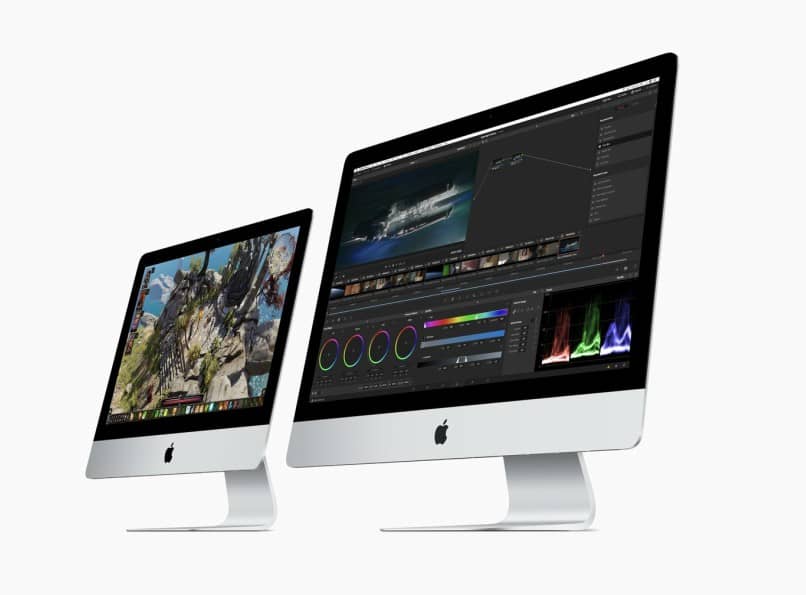
Suodattimia käytetään nykyään laajalti useimmissa kuvissa, ja ne ovat hyödyllisiä kuvien ulkoasun muuttamisessa. Corel Draw -sovelluksella voit käyttää a laaja valikoima suodattimia tai tehosteitaNiin kauan kuin ne ovat bittikartassa, tämän ansiosta on jopa mahdollista luoda verkkosivu Corel Draw -ohjelmalla. Bittikartat ovat kuvia, jotka luodaan pikseleillä, kuten valokuvia.
Jos sinulla on kuva tai teksti vektoreissa, sinun pitäisi Muunna se aiemmin bittikarttaksi, jotta voit käyttää suodattimia oikein Corel Draw -ohjelman avulla. Näiden muutosten tekeminen on erittäin helppoa.
Tänään selitämme neljä suodatinta useista ohjelmaan asennetuista suodattimista: Sää (ilmasto), Etsi reunat (reunan etsin), Motion Blur (liikkeen sumennus) ja Plastic Texture (muovinen rakenne). Aloitetaan kahdesta ensimmäisestä.
Muunna kuvat ja valokuvat Corel Draw -sovelluksen parhailla suodattimilla
Corel Draw on erittäin täydellinen ohjelma, jossa mielikuvituksesi ja luovuutesi hallitsevat. Opetamme sinulle, kuinka soveltaa ensimmäisiä kahta edellä lukemaasi suodatinta perusvaiheilla. Aloitaksesi sinun on tiedettävä, kuinka ladata ja asentaa Corel Draw. Kun olet heidän asetuksissaan, sinun pitäisi olla se, joka vastaa siitä, että se tuo alkuperäisen kosketuksen, jota kaikki rakastavat.
- Sää. Se on varsin käytännöllinen suodatin. Sen avulla voit käyttää sateen, lumen tai sumun vaikutusta. Voit tehdä sen oikein valitsemalla kuvan, siirtymällä kohtaan ¨Bitmap¨ ja paina vaihtoehtoa ¨Creativo¨.
- Avattavan alavalikon lopussa on sana Sää tai Ilmasto, jota sinun on napsautettava. Sinulla on käytettävissä tämän suodattimen kokoonpano, jossa voit valitse suunta, johon haluat säävaikutuksen vaikuttavan.Jokainen tekemäsi muutos esikatsellaan automaattisesti. Lisää voimakkuutta, kokoa ja satunnaisia tehosteita. Tallenna muutokset napsauttamalla ¨Oke¨ tai cHyväksy¨.
- Etsi reunat. Ihanteelliset kuvat tämän muutoksen soveltamiseksi ovat ne, joissa on paljon viivoja tai reunoja. Kopioi kuva, johon haluat lisätä tehosteen, ja valitse yksi niistä. Täyttää Bitmap / Outline / Edge Finder -polun.
- Kun sovellus on valmis, voit valita, haluatko tehosteen näyttävän pehmeältä vai vahvalta, liu’uttamalla kohdistinta tasopalkissa. Nyt sinun on valittava kuva, Bitmap / Convert to bitmap, määritä vaihtoehto ¨Mustavalkoinen (1-bittinen)¨. Tällä tavalla voit muokata tai hallita viivojen taustaa ja väriä.
- Toisin sanoen, jos painat väriä ohjelman oikeassa ja alareunassa olevasta väripalkista hiiren vasemmalla painalluksella, näet värin sovelluksen kuvan taustalla. Mutta jos painat väriä hiiren kakkospainikkeella, muutos tehdään riveille. Jos valitset taustan läpinäkyväksi, asettamalla kuvan päälle, jonka parissa työskentelet, käytät luomasi tehostetta.
Lisää mielenkiintoisia suodattimia valokuvillesi
Corel Draw -pelissä on paljon muita hienoja suodattimia. Kuten totesimme tämän artikkelin alussa, Corel Draw -kuviin on mahdollista soveltaa tehosteita, kuten epäterävyyttä ja tekstuuria. Alla on lisätietoja niiden soveltamisesta:
- Liike sumennus. Voit sumentaa valokuvan tai tekstin, jota käytät tällä suodattimella. Tämän saavuttamiseksi valitse kuva ja, kuten aiemminkin, Bitmap / Blur / Motion Blur. Aseta etäisyys ja suunta.

- Muovinen rakenne. Muunna litteä rakenne muoviksi suoraan kuvasi päälle. Hanki se seuraavasti: Bittikartta / Rakenne / Muovi. Määritä asetusikkunassa kirkkauspisteet, syvyys, pehmeys, valon suunta ja valon väri.
Joskus ottamamme valokuvat eivät onnistu haluamallamme tavalla. Siksi suodattimet ovat niin tärkeitä ja tarpeellisia. Muunna kuvasi säätehosteilla, tekstuurilla, sumennuksella ja korosta niiden reunat ja jopa löytää kuinka korjata kuvia Corel Draw -ohjelmalla. Näin saat kuvistasi sensaatiomaisia ja erottumaan kaikista digitaalisista projekteistasi.